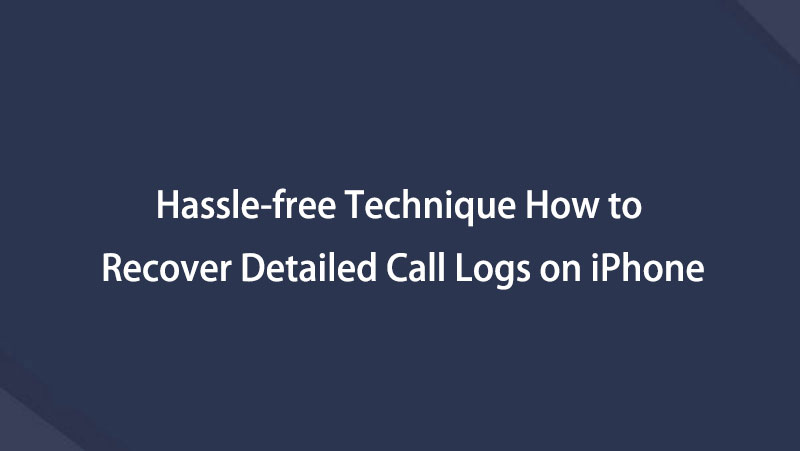如何以 3 種終極方式在 iPhone 上恢復已刪除的通話記錄
 更新於 黃 / 13年2023月09日05:XNUMX
更新於 黃 / 13年2023月09日05:XNUMX今天早上,一個不公開的號碼用我的 iPhone 打給我。 但是當電話那頭的人說話時,我認出他是我的哥哥。 他說這是他的新號碼。 我想將其保存在我的聯繫人中。 但不幸的是,我不小心刪除了我iPhone通話記錄中的通話。 我可以在 iPhone 上恢復已刪除的通話記錄嗎? 如果是,請幫助我如何去做。 提前致謝!
絕對,是的! 您可以在 iPhone 上恢復或恢復已刪除的通話記錄。 我們準備了一定可以幫助您解決此問題的程序。 請花時間閱讀本文以獲得最佳結果。 繼續。
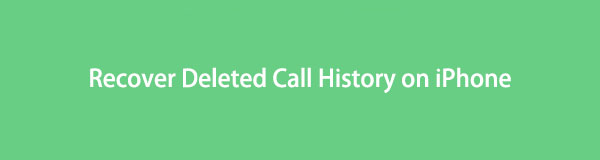

指南清單
第 1 部分。使用 FoneLab iPhone 數據恢復在 iPhone 上恢復已刪除的通話記錄
您可以在不丟失數據的情況下恢復 iPhone 上已刪除的通話記錄嗎? 是的! 您可以使用第三方恢復工具,例如 FoneLab iPhone數據恢復. 即使您的手機上沒有備份,此工具也可以恢復您的通話記錄。 此外,它還可以從 iCloud 和 iTunes 備份中恢復。
此外,您不必擔心您使用的是哪款 iPhone。 該軟件可以恢復所有 iOS 設備和版本上的數據。 此外,它還提供預覽功能,以便您了解將恢復的確切數據。
借助FoneLab for iOS,您將從iCloud或iTunes備份或設備中恢復丟失/刪除的iPhone數據,包括照片,聯繫人,視頻,文件,WhatsApp,Kik,Snapchat,微信以及更多數據。
- 輕鬆恢復照片,視頻,聯繫人,WhatsApp和更多數據。
- 恢復之前預覽數據。
- 提供iPhone,iPad和iPod touch。
您準備好學習如何在 iPhone 上檢索已刪除的通話記錄了嗎? 請參閱下面詳細而快速的步驟。
步驟 1訪問 FoneLab iPhone 數據恢復的官方網站。 之後,單擊“免費下載”圖標或按鈕以在您的計算機上獲取恢復工具。 設置軟件,然後單擊“安裝”按鈕以在您的計算機上自動啟動它。 該軟件的 4 個功能將出現。 請選擇 iPhone數據恢復 按鈕。
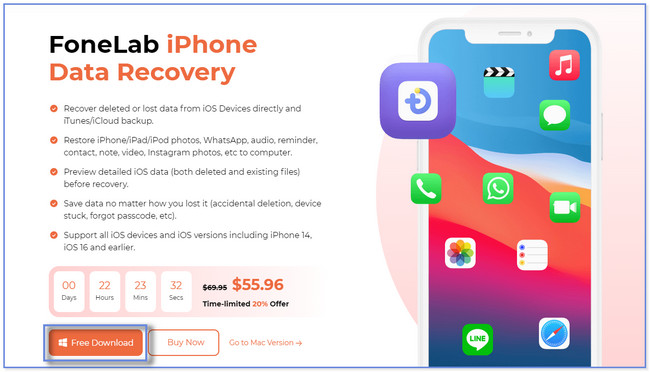
步驟 2在左側,您會看到並註意到該軟件的 3 種恢復功能。 它包括從 iCloud 恢復、從 iTunes 備份文件恢復和從 iOS 設備恢復。 請選擇 從iOS設備恢復 按鈕。 之後,請將您的 iPhone 連接到計算機。
注意:唯一的方法是通過 USB 數據線。 將手機連接到恢復軟件後,請單擊 開始掃描 按鈕繼續。
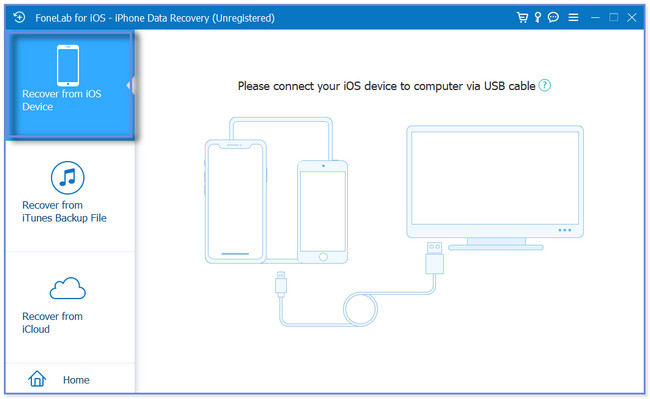
步驟 3掃描過程的結果將顯示在工具的右側。 請前往 留言和聯繫方式 左邊的部分。 稍後,單擊 通話記錄 部分。 該部分的內容將出現在軟件的右側。
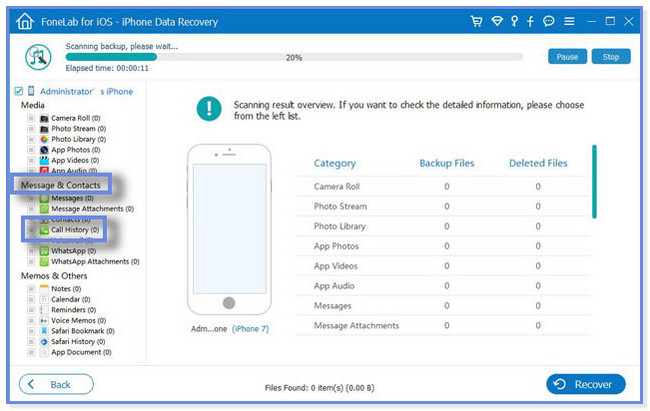
步驟 3如果您已完成選擇要檢索的通話記錄,請單擊 恢復 按鈕。 它位於或位於軟件的底部。 您將等待恢復過程至少幾秒鐘或幾分鐘。 它仍然取決於您要檢索的文件的大小。 之後,從計算機上拔下或斷開 USB 數據線以斷開 iPhone。
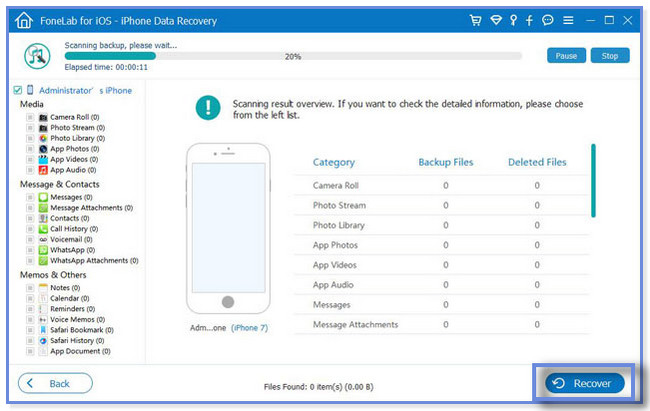
FoneLab iPhone數據恢復 以上可以在有或沒有備份的情況下恢復 iPhone 上的通話記錄。 這篇文章還讓您了解如何直接從 iTunes、Finder 和 iCloud 恢復通話記錄。 但是如果您忘記使用它們來備份您的通話記錄,您將無法使用所有這些。 要了解他們的每個程序,請向下滾動。
借助FoneLab for iOS,您將從iCloud或iTunes備份或設備中恢復丟失/刪除的iPhone數據,包括照片,聯繫人,視頻,文件,WhatsApp,Kik,Snapchat,微信以及更多數據。
- 輕鬆恢復照片,視頻,聯繫人,WhatsApp和更多數據。
- 恢復之前預覽數據。
- 提供iPhone,iPad和iPod touch。
第 2 部分。 使用 iTunes/Finder 在 iPhone 上恢復已刪除的通話記錄
您還可以使用計算機上的 iTunes 應用程序來恢復已刪除的 iPhone 通話記錄。 但是大多數 Mac 用戶都知道最新的 macOS 已經取代了 iTunes。 您只能在更高版本的 macOS 和 Windows 操作系統上使用它。 幸運的是,您可以在 Mac 上使用 Finder 作為替代。 他們有幾乎相同的程序。 他們只有不同的按鈕。
請確保使用 Finder 或 iTunes 備份您的通話記錄。 否則,您將無法使用此方法。 對於已刪除的通話記錄,您是否有 iTunes 或 Finder 備份? 請模仿以下步驟以獲得最佳效果。
步驟 1請在您的計算機上啟動或打開 Finder 或 iTunes。 這取決於您用來備份 iPhone 通話記錄的內容。 之後,請將 iPhone 連接到計算機。 點擊 相信這台電腦 之後你的 iPhone 上的按鈕。 在這種情況下,手機將允許訪問計算機以掃描其內容。 稍後,請單擊屏幕左側的 iPhone。
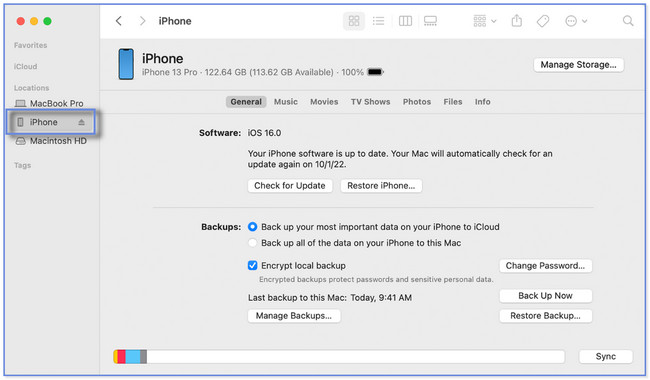
步驟 2點擊 總 or 總結 右側的按鈕。 稍後,單擊 恢復備份 右下角的按鈕。 您將看到可以在此過程中選擇的可用備份。 請選擇或單擊最相關的一項。 點擊 恢復 之後的按鈕。 在完成之前,請不要中斷該過程。
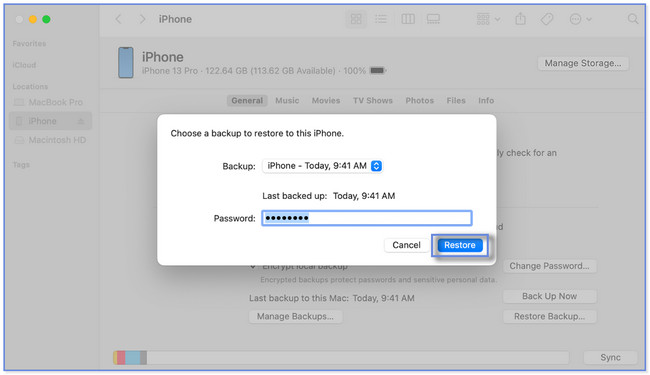
第 3 部分。 使用 iCloud 在 iPhone 上恢復已刪除的通話記錄
上述方法是關於在您的計算機的幫助下恢復通話記錄。 問題是:如何在沒有電腦的情況下恢復 iPhone 上已刪除的通話記錄?
幸運的是,是的! 您可以使用 iCloud 備份。 但是這個過程需要你的 iPhone 像新的一樣。 這僅意味著您必須通過恢復出廠設置刪除 iPhone 的所有內容或數據。
您要執行此方法嗎? 請小心並確保備份所有數據。 繼續。
步驟 1刪除 iPhone 上的所有數據後,請將其打開並連接到 Wi-Fi。 你會看到 應用和數據 屏幕。 在頂部,點按 從iCloud Backup還原 按鈕。 使用您的 Apple ID 登錄或使用您的 iCloud 帳戶登錄。 之後,選擇您想要還原的備份。
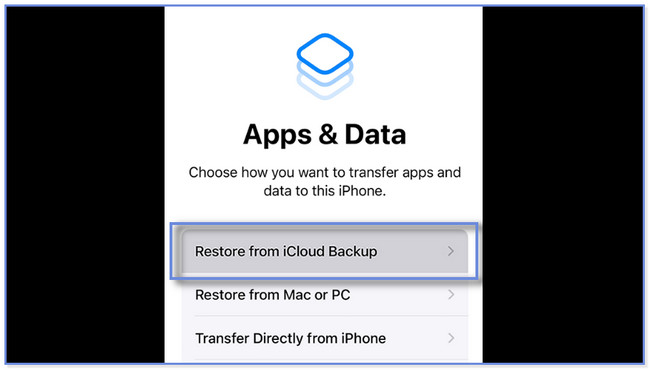
步驟 2電話會將您引導至 從iCloud還原 屏幕。 恢復過程將持續幾分鐘或幾小時。 它仍然取決於互聯網連接速度和備份的大小。
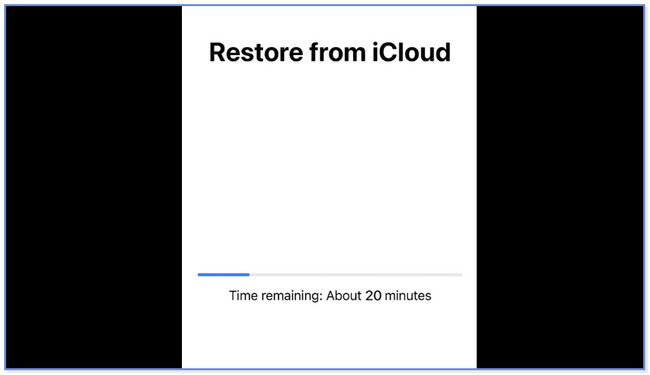
借助FoneLab for iOS,您將從iCloud或iTunes備份或設備中恢復丟失/刪除的iPhone數據,包括照片,聯繫人,視頻,文件,WhatsApp,Kik,Snapchat,微信以及更多數據。
- 輕鬆恢復照片,視頻,聯繫人,WhatsApp和更多數據。
- 恢復之前預覽數據。
- 提供iPhone,iPad和iPod touch。
第 4 部分。 有關如何在 iPhone 上恢復已刪除的通話記錄的常見問題解答
1. iPhone 保留多長時間以前的通話記錄?
iPhone 只能保存 100 條通話記錄。 遺憾的是,iPhone 沒有修改和調整通話記錄限制的設置。 但如果您想查看舊版本,請查看您的移動運營商的通話記錄或賬單。
2. 如何獲取最近兩年的通話記錄?
如果您每天都使用 iPhone,那麼恢復過去兩年的通話記錄可能是不可能的。 原因之一是 iPhone 僅存儲 100 條通話記錄。 但是你可以使用第三方的 iPhone 通話記錄恢復工具,比如 FoneLab iPhone數據恢復.


如果我們幫助您恢復 iPhone 刪除的通話記錄,我們將很高興。 在這篇文章的所有方法中, FoneLab iPhone數據恢復 脫穎而出。 它可以從 iTunes、iCloud 備份或您的 iPhone 中恢復。 如果您對它的其他功能感到好奇,請下載該軟件。 立即在您的計算機上獲取它!
借助FoneLab for iOS,您將從iCloud或iTunes備份或設備中恢復丟失/刪除的iPhone數據,包括照片,聯繫人,視頻,文件,WhatsApp,Kik,Snapchat,微信以及更多數據。
- 輕鬆恢復照片,視頻,聯繫人,WhatsApp和更多數據。
- 恢復之前預覽數據。
- 提供iPhone,iPad和iPod touch。
下面是一個視頻教程供參考。